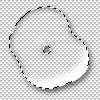از شما تقاضا میکنیم، مشکلات این صفحه را با ارسال لینک مقاله از طریق صفحه تماس با ما اطلاع دهید.
قطره آب
این آموزش شامل سه مرحله میباشد
مرحله اول
1-برای شروع کار یک فایل با اندازه دلخواه و با بک گراند ترانس پارنت باز میکنیم
2-بعد به پانل لایه ها مراجعه کرده و blending mode را به screen تبدیل میکنیم
3-با راست کلیک کردن روی پالت لایه ها گزینهblending option را انتخاب کرده و در صفحه باز شده drop shadow,inner shadow,inner glow را انتخاب میکنیم.
4- روی drop shadow دوبار کلیک کرده وتنظیمات را مطابق شکل انجام میدهیم

5- برای گزینه inner shadow مطابق شکل تنظیمات را انجام میدهیم
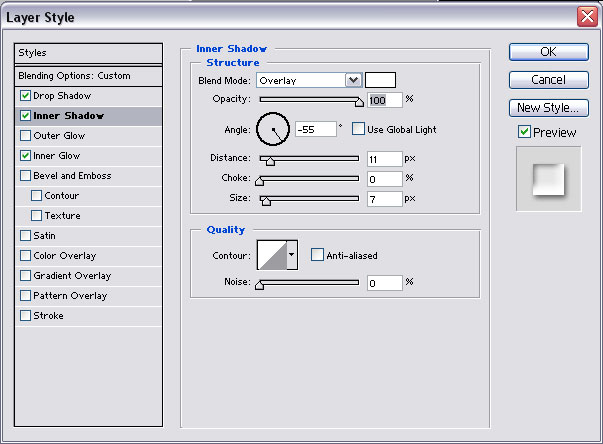
6-حال نوبت inner glow میباشد
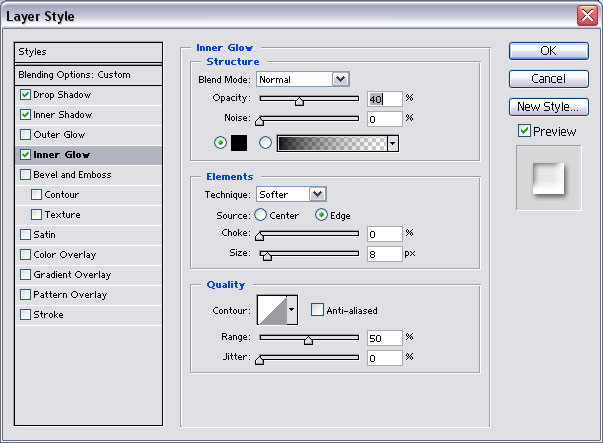
7-اکنون در منوی windows روی گزینه styles کلیک کرده و در قسمت پایین منوی باز شده روی گزینه new style کلیک میکنیم بعد روی ok کلیک میکنیم.
قسمت دوم
1- تصویری را که میخواهیم قطرات آب رویش ظاهر شود را باز میکنیم
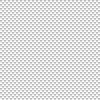
2-در پالت لایه ها یک لایه جدید ایجاد میکنیم و نام این لایه را ab میگذاریم
3- ابزار brush را انتخاب کرده و این تنظیمات را انجام میدهیم
Broush size: 13px
Mode: Normal
Opacity: 100%
Flow: 100%.
رنگ باید الزاما سیاه باشد.
4-روی تصویر اشکالی شبیه قطرات آب رسم میکنیم
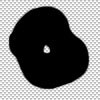
5-دوباره به قسمت styles مراجعه کرده و روی style که قبلا درست کرده بودیم کلیک میکنیم
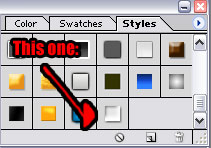
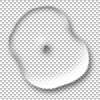
تقریبا حالت قطره شبیه سازی شده است
6- حالا ضمن نگه داشتن ctrl روی لایه ab کلیک میکنیم تا قطره به حالت انتخاب شده دربیاید.
7- اکنون لایه بک گراند را انتخاب کرده و این مسیر را طی میکنیم
FILTER>DISTORT>SPHEARIZE
8- و این مقادیر را وارد میکنیم
Amount:100%
Mode:Normal
|
|
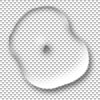 |
|
توصیه : قطرات آب را بزرگ انتخاب نکنید |
مرحله سوم
برای تبدیل این قطره آب به یخ باید تغییراتی را در blending option بوجود آوریم
1- پس روی bevel and emboss کلیک میکنیم
2- سپس texture را انتخاب کرده و تنظیمات را مطابق شکل انجام میدهیم
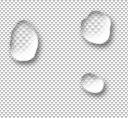
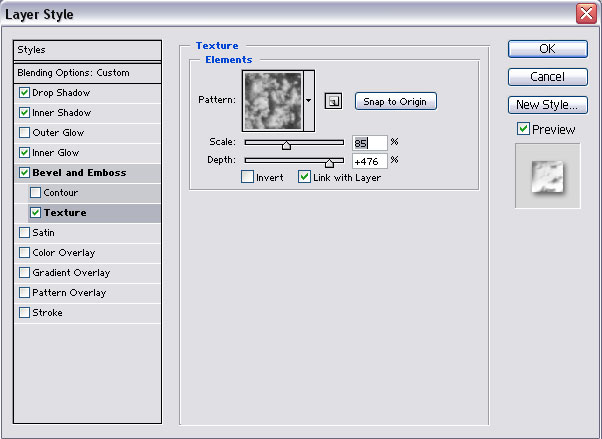

3 - حال در قسمت styles روی new style کلیک کرده و ok میکنیم.
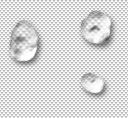
نحوه اعمال به تصاویر دلخواه نظیر روش قبلی میباشد.